Aplicación para Samsung Smart TV: CAYIN Signage Player
Puedes instalar la aplicación de CAYIN en el Samsung Smart TV.
NOTA |
|---|
CAYIN Signage Player no es compatible con televisores de uso doméstico y solo es compatible con los siguientes modelos y versiones de pantallas inteligentes comerciales de Samsung:
|
Instalar desde Smart Hub
- Presiona el botón de Inicio en tu control remoto para abrir la pantalla de inicio.
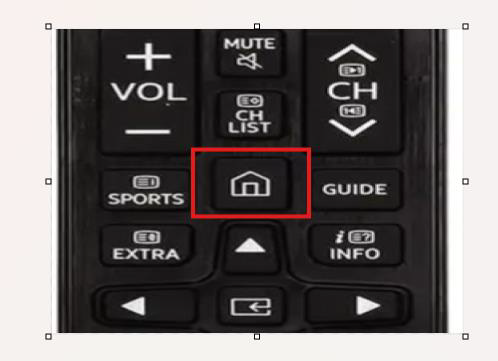
- En la pantalla de inicio, navega hasta el ícono de Aplicaciones (APPS) y presiona el botón Enter/OK.
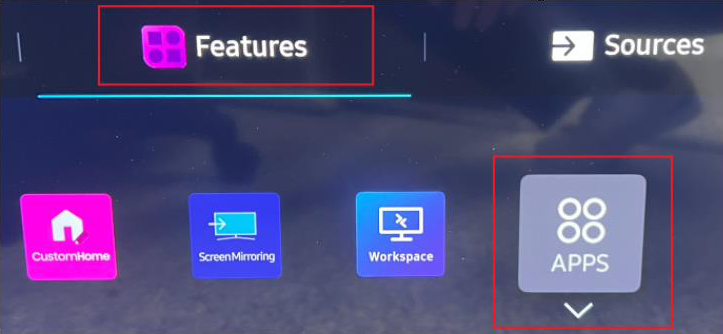
- Usa CAYIN Signage Player como palabra clave para buscar la aplicación.
- En los resultados de búsqueda, localiza CAYIN Signage Player y abre la página de detalles de la aplicación.
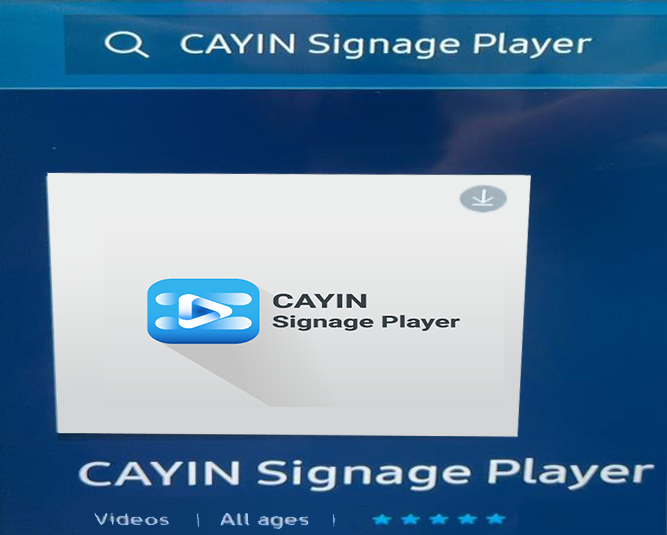
- Haz clic en Instalar. Luego, el sistema comenzará a instalar la aplicación automáticamente.
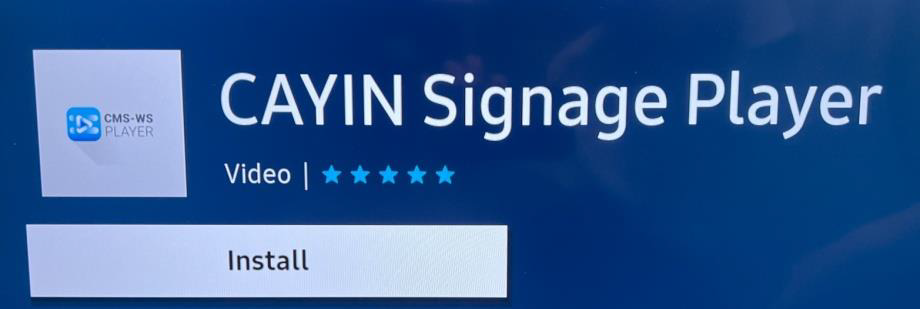
- Una vez que se complete la instalación, puedes hacer clic en Abrir para usar la aplicación de inmediato o iniciarla desde la pantalla de inicio.
- Haz clic en Configuración para asignar un código PIN.
Configuración de reproducción
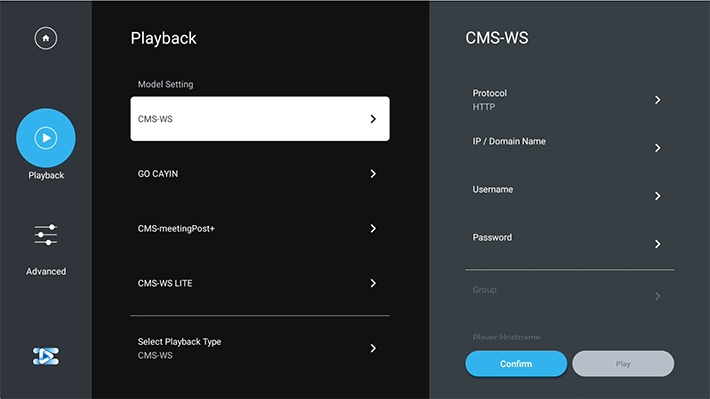 |
- Toca Reproducción (Playback) en el menú de la izquierda.
- Hay tres opciones: CMS-WS, meetingPost+ y GO CAYIN. Por favor, selecciona CMS-WS como el nombre del modelo para conectarte a un servidor CMS-WS.
- Selecciona HTTP o HTTPS como protocolo de comunicación.
- Ingresa la dirección IP y el número de puerto del servidor CMS-WS.
- Ingresa el nombre de usuario y la contraseña para acceder al servidor CMS.
- Selecciona un grupo e ingresa el nombre del host al que pertenece este dispositivo de reproducción.
- Haz clic en el botón Reproducción (Playback) y el reproductor multimedia comenzará a recibir señales de transmisión y reproducir el contenido correspondiente.
Nota |
|---|
|
Configuración avanzada
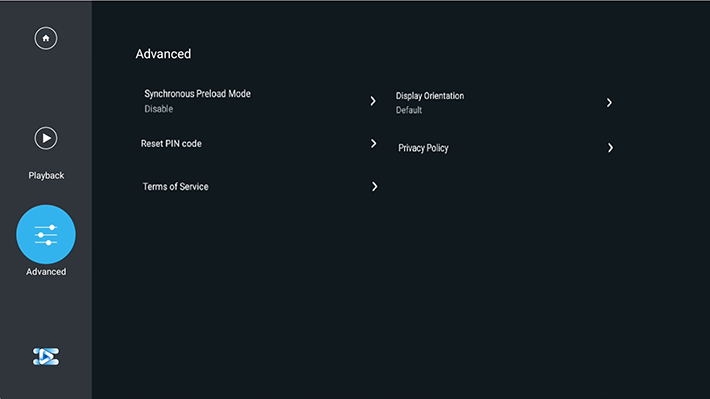 |
Toca Avanzado (Advanced) en el menú de la izquierda.
Orientación de pantalla (Display Orientation)
Puedes elegir rotar la pantalla 90 grados a la izquierda, 90 grados a la derecha o 180 grados.
Modo de precarga sincronizada (Synchronous Preload Mode)
Habilitar/Deshabilitar
- Si eliges conectarte al servidor CMS-WS para reproducir contenido y habilitar el Modo de Precarga, primero debes habilitar manualmente el Modo de Precarga en la aplicación CMS-WS Player antes de que el sistema comience a precargar el contenido.
- La cantidad máxima de dispositivos que pueden conectarse en el Modo de Precarga depende del número de conexiones que admite el servidor CMS-WS que adquiriste. La reproducción se bloqueará si se excede este límite. Por favor, desactive el modo de precarga sincronizada en cualquier dispositivo adicional.
- Para contenido específico dentro de ciertas zonas, es posible que el reproductor multimedia necesite obtener recursos a través de Internet, como: Zona de vídeo—YouTube, Zona de noticias—URL de RSS, Zona HTML—URL / Clima / Código HTML / Aplicación. Este contenido no puede reducir el tráfico utilizado por el reproductor.
- Progreso de sincronización (Sync Progress): Puedes verificar el progreso de la sincronización del contenido.
- Última hora de sincronización (Last Sync Time): Puedes consultar la hora de la última sincronización de contenido.
- Frecuencia de actualización del contenido (Content Update Frequency): Puedes establecer cada cuántos minutos se realizará la sincronización del contenido.
- Límite máximo de capacidad (Maximum Capacity Limit): Puedes establecer el límite máximo de capacidad de almacenamiento para los archivos de contenido.
Si esta función está habilitada, el dispositivo puede sincronizar previamente los archivos, fuentes, relojes, programas, listas de reproducción y archivos de códigos QR de todo el grupo (incluidos los grupos principales) en el espacio de almacenamiento del dispositivo. De esta forma, solo el proceso de sincronización requiere el uso de ancho de banda de red, y cambiar el contenido de reproducción programada no requerirá volver a descargar archivos, lo que reduce el uso de ancho de banda.
Nota |
|---|
Configuración de contenido
Restablecer código PIN (Reset PIN Code)
Aquí puedes cambiar tu código PIN.
Política de privacidad y Términos del servicio
Puedes consultar la política de privacidad y los términos del servicio aquí.